Hogyan formázhatunk flash meghajtót NTFS-re
A flash meghajtó formázása egy szoftveres folyamat, amely a flash meghajtó logikai szerkezetének kialakítását jelenti a rajta tárolt összes adat előző törlésével. A fájlstruktúra vagy fájlrendszer egy bizonyos sorrend, egy módja annak, hogy megszervezze az információ tárolását egy adathordozón vagy annak partícióján (merev- és szilárdtestalapú meghajtó esetén). Meghatározza a fájlnév hosszát, szerkezetét, maximális méretét, átnevezési módját stb. Egyes fájlrendszerek további szolgáltatási lehetőségeket biztosítanak - adathozzáférési jogok elosztása, titkosítás, archiválás.
Kétféle formázás létezik: teljes és gyors. A gyors formázás során a flash meghajtó fájltáblázata, amely a fájlok elérési útját, azok nevét, attribútumait stb. tárolja, törlődik, majd egy új adatstruktúra jön létre, és létrejön a meghajtó master boot rekordja. . A gyors formázás után az operációs rendszer minden információtól mentesnek érzékeli a médiát. Magát az adatot és azok szerkezetét semmilyen fizikailag nem érinti. A gyorsmódszerrel formázott flash meghajtóra való fájlok írása során a töröltként megjelölt adatokat egyszerűen felülírják új információkkal.
Teljes formázás - a tartalomjegyzék (fájltábla) azonos tisztítása flash meghajtó adatszerkezetének kialakításával, de a flash meghajtó minden szektorának nulla bittel történő felülírásával. A teljes formázási folyamat során a logikai lemezt vagy meghajtót ezenkívül ellenőrzik, hogy nincsenek-e rajta olyan hibás (törött) szektorok, amelyekbe nem lehet információt írni.
Sok felhasználó kíváncsi arra, hogy miért és formázza-e a flash meghajtót különböző fórumokon és blogokon, de legtöbbjük soha nem kap egyértelmű, egyértelmű választ. Próbáljuk meg kitalálni a fő okokat, amelyek megkövetelik a cserélhető flash meghajtók formázását.
A flash meghajtó formázásának okai
Új készülék vásárlása
Az új flash meghajtókat általában nem kell formázni - a gyártó már meghatározta a fájlrendszert. Annak érdekében, hogy megbizonyosodjon arról, hogy az eszköz teljesen működőképes, javasoljuk, hogy formázza azt a teljes formázás funkcióval, hogy ellenőrizze az eszköz memóriájában lévő cellák működőképességét. Még ha teljes mértékben megbízik is a világmárkában, jobb, ha nem hagyja figyelmen kívül a lehetőséget, hogy ismét ellenőrizze a termék működőképességét és integritását.
Hozzon létre egy indítható flash meghajtót
Az USB flash meghajtó formázásának nagyon gyakori oka a rendszerindító flash meghajtó létrehozása. Mint fentebb említettük, a formázás során a Master Boot Record vagy MBR jön létre. Arra van szükség, hogy az alap bemeneti/kimeneti rendszer vagy BIOS megtalálja az MBR rendszerindító eszközt az első szektorában. A fő rendszerindító rekord fő jellemzője egy bizonyos aláírás (digitális kód) jelenléte az utolsó bájtokban. A rendszerbetöltő szükséges az aktív partíció észleléséhez, amely egy flash meghajtó, és átadja a vezérlést a rendszertöltőben található elsődleges utasításoknak.
Amikor hibák fordulnak elő
A formázás, mint már említettük, kiváló módszer a flash meghajtó szerkezetével kapcsolatos problémák megoldására. A teljes formázás során a flash meghajtót ellenőrzik, hogy vannak-e rajta nem működő memóriacellák, és ha lehetséges, azokat biztonsági másolatokra cserélik, vagy kizárják a fájltáblázatból. Egyszerűen a Windows rendszerben nem működőként vagy nem létezőként vannak címkézve. Ily módon kissé meghosszabbíthatja a meghajtó élettartamát, és kiküszöbölhet néhány olyan problémát (például rossz szektorok), amelyek lefagyást, hibákat stb.

Vírus eltávolítás
A flash meghajtók nagyon gyakran rosszindulatú programok és vírusok áldozatai. Néha számuk több tucat rosszindulatú fájlt ér el egy flash meghajtón, ami megakadályozhatja, hogy a felhasználó módosítsa a flash meghajtó fájlrendszerét. Ebben az esetben a formázás a legjobb megoldás – pillanatok alatt eltávolítja az összes rosszindulatú programot.
A fájlrendszer megváltoztatása
A Windows család operációs rendszerei számos tárolóeszköz-fájlrendszerrel képesek együttműködni. Ezek közül a leggyakoribb az NTFS és a FAT32, mindegyiknek megvannak a maga előnyei és hátrányai. A közelmúltban a felhasználók egyre gyakrabban kezdték el a lemezképeket és a filmeket ultranagy felbontásban égetni flash meghajtókra, amelyek akár egy tucat vagy több GB-ot is elfoglalnak. Ha azonban egy 4 GB-nál többet foglaló fájlt másol, a FAT vagy FAT32 fájlrendszerű flash meghajtó hasonló hibát ad:
Miért merül fel? A FAT32 fájlrendszerben egy fájl írásához 4 bájt van lefoglalva, ami 32 bitnek felel meg (4 bitet megszorozunk 8-cal (bitek 1 bájtban), és 32-t kapunk). A két lehetséges bitállapot (nulla és egy) 32-ig 4 gigabájtnak felel meg: 232 4 GB. A fájl mérete nem haladhatja meg ezt az értéket, mert nem lehet megadni a méretét - egyszerűen nincs elég cím ehhez. A probléma megoldásaként megjelent az NTFS fájlrendszer, ahol ezt a hátrányt kiküszöbölték.
Vannak esetek, amikor az NTFS fájlrendszert elavult FAT-ra vagy FAT32-re cserélik. Ez akkor fordul elő, ha a Microsoft operációs rendszerének egy régi verziója van telepítve a számítógépre. Például a Windows 2000 nem mindig észleli megfelelően az NTFS fájlrendszert, és nem működik megfelelően. Ugyanez vonatkozik a régebbi alaplapi lapkakészletekre, amelyek nem támogatják az NT fájlrendszert.
A flash meghajtó gyors tisztítása rengeteg fájlból
Még a nagy sebességű adatátviteli interfész, amelyen az új flash meghajtók működnek, az USB 3.0 megjelenése ellenére is jelentős számú fájl, például fényképek vagy hordozható szoftverek törlésének sebessége sokáig tart. Nincs mit mondani azokról az eszközökről, amelyek az elavult USB 2. generációs interfészen keresztül működnek - az eltávolítási folyamat több percig is eltarthat. Ha jelentős számú fájlt szeretne gyorsan törölni egy flash meghajtóról, néha egyszerűbb a szükséges adatokat átmásolni róla, és a gyors formázás funkciót használni a flash meghajtó tisztításához.

2. Miért kell formázni egy flash meghajtót NTFS-ben? Milyen előnyei vannak a FAT-tal szemben. Hibák.
Mielőtt eldönti, hogy az NTFS mely előnyei és hátrányai vannak, meg kell ismernie jobban.
Az NTFS a legújabb fájlrendszer, amelyet a Windows operációs rendszerekben használt tárolóeszközökhöz fejlesztettek ki az XP óta. A 2000-es kiadásban ez a fájlrendszer nem mindig működik stabilan. A HPFS-t vették alapul, amelynek arzenáljában szerepel az idézés, a naplózás és a hozzáférés korlátozása. Elődjéhez képest az NFTS teljesítménye némileg gyengébb.
Az NTFS-ben egy partíció méretét csak a merevlemez mérete korlátozza, természetesen van egy korlát, de mielőtt ezt elérné, a merevlemezek és különösen a flash meghajtók mennyiségének sok nagyságrenddel kell növekednie. . Ez a fájlrendszer minden méretű fürtöt támogat, amelyek között a 4 KB-os adatblokk számít szabványnak.
A kötet szabad területe két részre oszlik: ezeknek körülbelül ~12%-át foglalja el a metafájl. Erre a területre nem lehet más adatokat írni. Még akkor is, ha egy metafájl kis mennyiséget foglal el, a foglalási területe kétszeresére csökken. A hely többi része a felhasználó rendelkezésére áll információi tárolására.
A fő MFT metafájl egy fájltábla. 1 Kb méretű területekre van felosztva, amelyek mindegyike tárol egy rekordot a szakaszban elhelyezett dokumentumok egyikéről, beleértve magát a metafájlt is, furcsa módon. Az első metafájlok szolgáltatás jellegűek, és a logikai partíció vagy flash meghajtó működésének kulcsát jelentik. A lemez / flash meghajtó közepén tárolódnak, ami garantálja a biztonságot és növeli az adathordozó megbízhatóságát.
Az MFT minden információt tárol a partícióban lévő összes fájlról (méretük, helyük fürtök vagy memóriacellák címei formájában a hozzáférés sorrendjében, attribútumok). A táblázat olyan fájlokat is tárol, amelyek több tíz és száz bájtot foglalnak el (legfeljebb 1 kB). Az NTFS-ben lévő bármely dokumentum adatfolyam, ami nagyon kényelmes, például egy dokumentum előadójának vagy szerzőjének hozzáadásakor. Ezeket az adatokat nem mindig lehet a megszokott módon látni, de ehhez számos segédprogram létezik. A dokumentumok mérete ténylegesen jelenik meg, a "csatolt" adatfolyamok nélkül. Előfordul, hogy egy több kilobájtot elfoglaló fájl törlése után több száz megabájt szabadul fel. Ennek az az oka, hogy egy felszabadult megabájtban mért adatfolyamot csatoltak hozzá.
Az NTFS-ben található fájlok és könyvtárak neve Unicode-ban legfeljebb 255 karakterből állhat, az egy könyvtárban tárolt dokumentumok száma pedig nem haladhatja meg a 65635-öt, ami 64K-nak felel meg. A könyvtárak egy hivatkozásfájl, amelyben a benne tárolt dokumentumok listája található , tiszteletben tartva a hierarchiát.
Az NTFS egy megbízható és önellátó fájlrendszer, amely egy úgynevezett tranzakciós módszer használatával képes helyreállítani magát meghibásodások után, amikor egy művelet befejeződött vagy egyáltalán nem hajtódik végre. Ha egyszerűbb, akkor a beteg vagy egészséges, vagy nem, az NTFS értelmezése szerint nem lehetnek betegek. Például, ha egy fájl másolásakor kiderül, hogy nincs elég hely hozzá (egy kötetre több fájlt írnak párhuzamosan, ellenkező esetben az operációs rendszer figyelmeztet a szabad lemezterület hiányára) vagy a dokumentum egy részének sérült blokkra esik, az ilyen rögzítés befejezetlennek minősül, és a folyamat megszakad. Töröl továbbá minden olyan tranzakciót, amelyet a tápellátás kikapcsolása vagy a "reset" megnyomása előtt hajtanak végre, és amelyek tele vannak kiszámíthatatlan eredménnyel: a hely szabadként jelenik meg, és az MFT indexek visszatérnek korábbi pozíciójukba. Ennek köszönhetően a nagy lemezaktivitás alatti áramellátás kikapcsolásához még a chkdsk segédprogram futtatása sem szükséges, mert a fájlrendszerben nem fordul elő hiba.
A fájlok töredezettsége az NTFS-ben az egyik fő probléma, amelyet fennállásának több évtizede nem sikerült megoldani. Ez a következő: az MFT zóna lefoglalja a lemezterület első 12%-át, és ha a lemez 85 százalékra vagy annál nagyobbra megtelik, ez a zóna kétszeresére csökken, és így tovább többször is. Így a meghajtónak több "végződése" lesz. Az eredmény az MFT számára fenntartott területre írt fájlok legnagyobb töredezettsége. Ezenkívül a fájlok meglehetősen töredezettek, még akkor is, ha nagy mennyiségű szabad hely van a meghajtón. Ez a szabad szektorok észlelésére szolgáló algoritmus tökéletlensége miatt történik.
Az NTFS fájlrendszer további szolgáltatásai:
- a Hard Links funkció vagy a hard link ritkán használt lehetőség. Lehetővé teszi, hogy egy fájlnak több neve legyen, és egyszerre több könyvtárban legyen (kiválóan implementálva a Total Commanderben az NTFS Links programmal együtt);
- Szimbolikus hivatkozások – virtuális könyvtárak létrehozásának képessége. Rövidebb elérési utak beállítására szolgál a lemezen található vadonban tárolt mappákhoz;
- titkosítás - bármilyen típusú adat könnyen titkosítható, hogy elkerülje a bizalmas információk rossz kezekbe kerülését.
A fentiek alapján az NTFS fő előnyei a FAT-tal szemben a következők:
- a foglalt fájl maximális mérete 264 GB, szemben a 232 = 4 GB FAT-mal;
- titkosítás, archiválás, felhasználói jogok, kvóták elérhetősége;
- automatikus helyreállítás a hibák után;
- a partíció tényleges korlátlan mérete;
- a szabad hely hatékonyabb kihasználása (több fájl töredékei írhatók a fürtbe);
- gyors fájlkeresés;
- magas megbízhatóság;
- hosszú dokumentumcímek és hosszú fájlnevek támogatása.
Az NT fájlrendszer hátrányai:
- csökkentett működési sebesség a FAT-hoz és a HPFS-hez képest;
- jelentős adattöredezettség, ami csökkenti a meghajtó hatékonyságát;
- rendszeres töredezettségmentesítés szükségessége;
- 80-85%-nál többel töltött hajtás rendkívül alacsony sebessége.
3. Formázza meg a flash meghajtót Windows 7, 8, 10 rendszerben
Hasonló módon történik a flash meghajtó új fájlszerkezetének létrehozása, azaz formázása a Windows legújabb kiadásaiban. A folyamatban nincs különbség, kivéve néhány ablak meghívásának lehetőségeit.
A formázás megkezdése előtt be kell zárnia az USB flash meghajtót használó összes programot, különben a Windows hibaüzenetet küld a folyamat végrehajtásának lehetetlenségéről, mivel az USB flash meghajtót bármely szolgáltatás vagy program használja, mint a képernyőképen.

Csatlakoztatjuk a meghajtót a számítógéphez.
Várjuk az automatikus indítás megjelenését és / vagy a flash meghajtó ellenőrzését a vírusok és rosszindulatú alkalmazások jelenlétére a telepített víruskeresővel, ha ez a funkció aktiválva van benne.

- Meghívjuk a meghajtó helyi menüjét, és kiválasztjuk a "Formázás ..." lehetőséget.

A megjelenő formázási ablakban állítsa be a következő paramétereket:
- fájlrendszer - NTFS;
- fürtméret - szabványos vagy 4096 bájt (szabvány);
- kötetcímke - adja meg a flash meghajtó nevét, vagy hagyja üresen a mezőt;
- formázási módszer - a formázás céljától függően a mező üresen hagyható a flash meghajtó teljes visszaállításához és a hibás szektorok ellenőrzéséhez, vagy egyszerűen törölheti a fő fájltáblázatot.

Ami a flash meghajtó nevét (kötetcímke) illeti, könnyen megváltoztatható. Elég, ha meghívja a meghajtó helyi menüjét, és válassza a "Tulajdonságok" lehetőséget. A megjelenő ablakban az első lapon keresse meg a flash meghajtó nevét (esetünkben WIN7), és változtassa meg a kívánt névre.

Ha végzett, feltétlenül kattintson az "Alkalmaz" gombra, és zárja be az ablakot az "OK" gombra kattintva.
- Az operációs rendszer megerősítést kér a felhasználótól, és értesíti, hogy az adathordozón lévő összes információ megsemmisül. A megerősítés előtt győződjön meg arról, hogy nincsenek fontos fájlok az adathordozón, vagy hogy a merevlemezre vannak-e másolva. Az elveszett dokumentumok visszaszerzésének folyamata hosszú ideig tarthat, és sikertelen lehet.

- Az „OK” gombra kattintva megerősítjük a flash meghajtó új fájlszerkezetének kialakításának megkezdését a memóriachipek hibáinak ellenőrzésével vagy anélkül.
Várjuk az operációs rendszer formázását.

Ha a művelet sikeres, a következő ablak jelenik meg.

Semmi esetre sem kapcsolja ki a számítógépet, és ne távolítsa el az USB flash meghajtót az USB-portból a folyamat során.
Zárja be az "OK" gombra kattintva.
A flash meghajtónk NTFS fájlrendszerben van formázva, és használatra kész.
A meghajtók formázása több alternatív módon is elvégezhető, de a műveletek jelentése változatlan marad.
A parancssoron keresztül

A flash meghajtó formázott és használatra kész.
4. Flash meghajtó formázása NTFS-re Windows XP alatt
Általánosságban elmondható, hogy a cserélhető meghajtók formázásának folyamata a Windows XP megjelenése óta nem változott több mint egy évtizede. Ennek az eljárásnak az egyetlen jellemzője az elavult, de még mindig népszerű XP-ben, hogy az operációs rendszer ezen kiadásában az NTFS fájlstruktúra létrehozása alapértelmezés szerint nem érhető el, és ezt a funkciót manuálisan kell aktiválnunk.
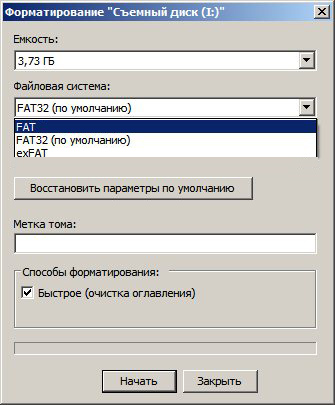
- A felirat melletti háromszögre kattintva kibontjuk a "Lemezeszközök" elemet.

Az adathordozók listájában válassza ki a flash meghajtónkat, a nevére összpontosítva, ahol a JetFlash található, a gyártó vagy a kötet nevére.
Meghívjuk a helyi menüt, és kiválasztjuk a "Tulajdonságok" lehetőséget.

- A párbeszédablakban a harmadik „Kötet” fülre fordítjuk.

- Lépjen a második „Irányelv” fülre.

- A rádió kapcsolóját az "Optimal performance" pozícióba helyezzük, hogy lehetővé tegyük a Windows fájlok gyorsítótárba helyezését a gyors kereséshez.
Ehhez lépjen az "Eszközkezelőbe".
Az alábbi módszerek egyikével hívható meg.
1. mód:

2. módszer:

Miután az egyik módszerrel meghívtuk az ablakot a berendezések listájával, átváltunk a következő műveleti láncra.
Ebben az esetben feltétlenül használja a meghajtó biztonságos eltávolítását, miközben leválasztja a számítógépről, mert az operációs rendszer működhet a flash meghajtóval abban a pillanatban, amikor a felhasználó eltávolítja azt az USB-csatlakozóból.

5. Formázza a HP USB Disk Storage Format Tool eszközzel
A HP USB Disk Storage Format Tool egy egyszerű hordozható segédprogram fájlstruktúra és rendszerindító szektorok létrehozásához flash meghajtókon. A program egyik hátránya, hogy nem tudja megadni az USB-eszköz jövőbeli fájlrendszerének szektorméretét.
A flash meghajtó formázása az NTFS fájlrendszerben HP USB FT segítségével rendkívül egyszerű.

6. A convert.exe beépített fájlrendszer-konverziós segédprogramon keresztül
A Windows egy másik eszközzel is rendelkezik a cserélhető meghajtó fájlszerkezetének kialakítására. Fontos jellemzője a meghajtó fájlrendszerek konvertálása anélkül, hogy azokból adatokat törölnének. Vagyis a Windowsba épített segédprogram segítségével könnyedén konvertálhatja a FAT32 fájlrendszert NTFS-re. A convert.exe-ben nincs fordított funkció.
Ez a parancsértelmező segítségével történik.

A flash meghajtó NTFS-ben történő formázásának általában csak akkor van értelme, ha hatalmas fájlokat másol rá, amelyek mérete meghaladja a 4 GB-ot. Ez azt jelenti, hogy a FAT32 fájlrendszer használata 4 GB-os adathordozón teljesen logikus. A fentebb felsorolt előnyök mellett ennek a fájlrendszernek számos hátránya is van. Ezek közé tartozik:
- jelentős fájltöredezettség, ami hozzájárul a média gyorsított elhasználódásához;
- alacsonyabb eszközteljesítmény, különösen majdnem teljes fájlok esetén, még az előd HPFS-hez és még az elavult FAT-hoz képest is.
Az NTFS katasztrófa-helyreállítási rendszer is kétélű fegyver. Egyrészt lehetővé teszi a fellépő hibák, a memóriacellák sérülésének vagy az eszköz hálózatról való leválasztásának következményeinek kiküszöbölését, másrészt ez a flash meghajtó kötelező eltávolítását eredményezi a kikapcsolás előtt, és annak valószínűsége, hogy sok, közvetlenül az eszközre írt adat elveszik a kikapcsolása előtt.
A naplózási funkció használata nem javasolt a flash meghajtókon a memóriacellák aktívabb kopása miatt. Az, hogy ez a folyamat mennyire lesz aktív, a használat gyakoriságától függ. Ezenkívül nem szabad archiválni (tömöríteni) a cserélhető ubs-meghajtókon, mivel a memóriacellák ugyanilyen felgyorsult kopása miatt.




